Impossible de faire des recherches sur mozilla
Pepito
-
Fish66 Messages postés 18337 Statut Contributeur sécurité -
Fish66 Messages postés 18337 Statut Contributeur sécurité -
Bonjour,
Depuis quelques temps, dès que je fais une recherche sur Mozilla Firefox ou Internet Explorer, j'arrives sur une page qui me dit que cette connexion n'est pas certifiée. J'ai remarqué qu'on m'avais installé search protect et je ne sais pas comment je l'ai eu. Justement, comme un imbécile, j'ai cherché tout logiciel ou fichier ayant search protect en nom puis je les ai mis dans la corbeille puis je l'ai vidée. Malheureusement, c'étais la même chose, j'ai fais un nettoyage adw cleaner après puis j'ai nettoyer, mais toujours la même chose.
Voici mon rapport adw cleaner :
# AdwCleaner v4.110 - Rapport créé le 10/02/2015 à 19:35:47
# Mis à jour le 05/02/2015 par Xplode
# Base de données : 2015-02-09.1 [Serveur]
# Système d'exploitation : Windows 8.1 (x64)
# Nom d'utilisateur : Pépito - SUPERPC
# Exécuté depuis : C:\Users\Pépito\Downloads\adwcleaner_4.110.exe
# Option : Nettoyer
***** [ Services ] *****
Service Supprimé : WindowsMangerProtect
Service Supprimé : IHProtect Service
***** [ Fichiers / Dossiers ] *****
Dossier Supprimé : C:\ProgramData\WindowsMangerProtect
Dossier Supprimé : C:\ProgramData\IHProtectUpDate
Dossier Supprimé : C:\Program Files (x86)\MyPC Backup
Dossier Supprimé : C:\Program Files (x86)\PC Speed Maximizer
Dossier Supprimé : C:\Program Files (x86)\XTab
Dossier Supprimé : C:\Program Files (x86)\Mipony
Dossier Supprimé : C:\Users\Pépito\AppData\Local\Vosteran
Dossier Supprimé : C:\Users\Pépito\AppData\Roaming\mystartsearch
Dossier Supprimé : C:\Users\Pépito\AppData\Roaming\WSE_Vosteran
Dossier Supprimé : C:\Users\Pépito\AppData\Roaming\Mipony
Dossier Supprimé : C:\Users\Pépito\AppData\Roaming\Microsoft\Windows\Start Menu\Programs\Vosteran
Dossier Supprimé : C:\Users\Pépito\AppData\Roaming\Microsoft\Windows\Start Menu\Programs\Mipony
Fichier Supprimé : C:\Program Files (x86)\Mozilla Firefox\browser\searchplugins\mystartsearch.xml
***** [ Tâches planifiées ] *****
***** [ Raccourcis ] *****
***** [ Registre ] *****
Clé Supprimée : HKCU\Software\Classes\pokki
Valeur Supprimée : HKCU\Software\Microsoft\Windows\CurrentVersion\Run [Pokki]
Clé Supprimée : HKLM\SOFTWARE\Classes\PCProxy.DataContainer
Clé Supprimée : HKLM\SYSTEM\CurrentControlSet\Services\Eventlog\Application\WindowsMangerProtect
Clé Supprimée : HKLM\SOFTWARE\Classes\AppID\{9DC8FA51-B596-4F77-802C-5B295919C205}
Clé Supprimée : HKLM\SOFTWARE\Classes\CLSID\{3593C8B9-8E18-4B4B-B7D3-CB8BEB1AA42C}
Clé Supprimée : HKLM\SOFTWARE\Classes\CLSID\{3E28F712-0D6C-4EE3-AC8C-8F060F5D7C33}
Clé Supprimée : HKLM\SOFTWARE\Classes\CLSID\{533403E2-6E21-4615-9E28-43F4E97E977B}
Clé Supprimée : HKLM\SOFTWARE\Classes\CLSID\{6CE321DA-DC11-45C6-A0FC-4E8A7D978ABC}
Clé Supprimée : HKLM\SOFTWARE\Classes\CLSID\{6EEBC7FF-67DA-4B90-9251-C2C5696E4B48}
Clé Supprimée : HKLM\SOFTWARE\Classes\CLSID\{74137531-80F7-406F-9543-7D11385FA8C8}
Clé Supprimée : HKLM\SOFTWARE\Classes\CLSID\{832599B2-55BF-4437-8F3E-030CF5AEB262}
Clé Supprimée : HKLM\SOFTWARE\Classes\CLSID\{B1A429DB-FB06-4645-B7C0-0CC405EAD3CD}
Clé Supprimée : HKLM\SOFTWARE\Classes\CLSID\{DD67706E-819E-4EBD-BF8D-6D6147CC7A49}
Clé Supprimée : HKLM\SOFTWARE\Classes\CLSID\{F62A4AF9-58B4-4FEC-89CC-D717A547D8E8}
Clé Supprimée : HKLM\SOFTWARE\Classes\Interface\{0FCE4F01-64EC-42F1-83E1-1E08D38605D2}
Clé Supprimée : HKLM\SOFTWARE\Classes\Interface\{1A2A195A-A0F9-4006-AF02-3F05EEFDE792}
Clé Supprimée : HKLM\SOFTWARE\Classes\Interface\{22511E2E-7970-414E-BC7C-28D16C4AF54D}
Clé Supprimée : HKLM\SOFTWARE\Classes\Interface\{23C5311E-016D-4999-BCB1-499898429D6C}
Clé Supprimée : HKLM\SOFTWARE\Classes\Interface\{2C4B6DB8-6413-403B-A038-16A352CFE8B9}
Clé Supprimée : HKLM\SOFTWARE\Classes\Interface\{2D9DB233-DC4B-4677-946C-5FA5ABCF506B}
Clé Supprimée : HKLM\SOFTWARE\Classes\Interface\{3AE76A17-C344-4A83-81CE-65EFEE41E42D}
Clé Supprimée : HKLM\SOFTWARE\Classes\Interface\{46803190-228D-470E-90FE-F5E0CEA9C4F2}
Clé Supprimée : HKLM\SOFTWARE\Classes\Interface\{4C0A69B0-CE97-42B7-86FC-08280C99C74D}
Clé Supprimée : HKLM\SOFTWARE\Classes\Interface\{4E9EB4D5-C929-4005-AC62-1856B1DA5A24}
Clé Supprimée : HKLM\SOFTWARE\Classes\Interface\{5180FE16-2E09-497B-9C8B-5A6F029ECECB}
Clé Supprimée : HKLM\SOFTWARE\Classes\Interface\{8FAF962C-3EDE-405E-B1D0-62B8235C6044}
Clé Supprimée : HKLM\SOFTWARE\Classes\Interface\{917CAAE9-DD47-4025-936E-1414F07DF5B8}
Clé Supprimée : HKLM\SOFTWARE\Classes\Interface\{A4F6E1B3-469E-46EF-A936-FBA9D5EFD2B9}
Clé Supprimée : HKLM\SOFTWARE\Classes\Interface\{C1F5E799-B218-4C32-B189-3C389BA140BB}
Clé Supprimée : HKLM\SOFTWARE\Classes\Interface\{C97AF157-6A27-4F57-9D47-E2D3E4761B77}
Clé Supprimée : HKLM\SOFTWARE\Classes\Interface\{ED0D2C81-7DB5-4599-B7C0-1033418B5672}
Clé Supprimée : HKLM\SOFTWARE\Classes\Interface\{F60C9408-3110-4C98-A139-ABE1EE1111DD}
Clé Supprimée : HKLM\SOFTWARE\Classes\TypeLib\{968EDCE0-C10A-47BB-B3B6-FDF09F2A417D}
Clé Supprimée : HKLM\SOFTWARE\Classes\TypeLib\{ED721A76-8160-4DA0-A18E-7FD7C4574774}
Clé Supprimée : HKLM\SOFTWARE\Microsoft\Windows\CurrentVersion\Explorer\Browser Helper Objects\{3593C8B9-8E18-4B4B-B7D3-CB8BEB1AA42C}
Clé Supprimée : HKCU\Software\Microsoft\Windows\CurrentVersion\Ext\Stats\{3593C8B9-8E18-4B4B-B7D3-CB8BEB1AA42C}
Clé Supprimée : HKCU\Software\Microsoft\Windows\CurrentVersion\Ext\Settings\{3593C8B9-8E18-4B4B-B7D3-CB8BEB1AA42C}
Clé Supprimée : [x64] HKLM\SOFTWARE\Classes\CLSID\{A75BE48D-BF58-4A8B-B96C-F9A09DFB9844}
Clé Supprimée : [x64] HKLM\SOFTWARE\Classes\Interface\{0FCE4F01-64EC-42F1-83E1-1E08D38605D2}
Clé Supprimée : [x64] HKLM\SOFTWARE\Classes\Interface\{1A2A195A-A0F9-4006-AF02-3F05EEFDE792}
Clé Supprimée : [x64] HKLM\SOFTWARE\Classes\Interface\{22511E2E-7970-414E-BC7C-28D16C4AF54D}
Clé Supprimée : [x64] HKLM\SOFTWARE\Classes\Interface\{23C5311E-016D-4999-BCB1-499898429D6C}
Clé Supprimée : [x64] HKLM\SOFTWARE\Classes\Interface\{2C4B6DB8-6413-403B-A038-16A352CFE8B9}
Clé Supprimée : [x64] HKLM\SOFTWARE\Classes\Interface\{2D9DB233-DC4B-4677-946C-5FA5ABCF506B}
Clé Supprimée : [x64] HKLM\SOFTWARE\Classes\Interface\{3AE76A17-C344-4A83-81CE-65EFEE41E42D}
Clé Supprimée : [x64] HKLM\SOFTWARE\Classes\Interface\{46803190-228D-470E-90FE-F5E0CEA9C4F2}
Clé Supprimée : [x64] HKLM\SOFTWARE\Classes\Interface\{4C0A69B0-CE97-42B7-86FC-08280C99C74D}
Clé Supprimée : [x64] HKLM\SOFTWARE\Classes\Interface\{4E9EB4D5-C929-4005-AC62-1856B1DA5A24}
Clé Supprimée : [x64] HKLM\SOFTWARE\Classes\Interface\{5180FE16-2E09-497B-9C8B-5A6F029ECECB}
Clé Supprimée : [x64] HKLM\SOFTWARE\Classes\Interface\{8FAF962C-3EDE-405E-B1D0-62B8235C6044}
Clé Supprimée : [x64] HKLM\SOFTWARE\Classes\Interface\{917CAAE9-DD47-4025-936E-1414F07DF5B8}
Clé Supprimée : [x64] HKLM\SOFTWARE\Classes\Interface\{A4F6E1B3-469E-46EF-A936-FBA9D5EFD2B9}
Clé Supprimée : [x64] HKLM\SOFTWARE\Classes\Interface\{C1F5E799-B218-4C32-B189-3C389BA140BB}
Clé Supprimée : [x64] HKLM\SOFTWARE\Classes\Interface\{C97AF157-6A27-4F57-9D47-E2D3E4761B77}
Clé Supprimée : [x64] HKLM\SOFTWARE\Classes\Interface\{ED0D2C81-7DB5-4599-B7C0-1033418B5672}
Clé Supprimée : [x64] HKLM\SOFTWARE\Classes\Interface\{F60C9408-3110-4C98-A139-ABE1EE1111DD}
Donnée Restaurée : HKEY_LOCAL_MACHINE\SOFTWARE\Clients\StartMenuInternet\FIREFOX.EXE\shell\open\command
Clé Supprimée : HKCU\Software\Microsoft\Internet Explorer\SearchScopes\{059EF889-C270-4F0A-9BE7-D1EB2178D70C}
Clé Supprimée : HKCU\Software\Microsoft\Internet Explorer\SearchScopes\{0633EE93-D776-472f-A0FF-E1416B8B2E3A}
Clé Supprimée : HKCU\Software\Microsoft\Internet Explorer\SearchScopes\{1E60AAA9-AA01-11E4-8279-9CD21E9501F0}
Clé Supprimée : HKCU\Software\Microsoft\Internet Explorer\SearchScopes\{2023ECEC-E06A-4372-A1C7-0B49F9E0FFF0}
Clé Supprimée : HKCU\Software\Microsoft\Internet Explorer\SearchScopes\{33BB0A4E-99AF-4226-BDF6-49120163DE86}
Clé Supprimée : HKCU\Software\Microsoft\Internet Explorer\SearchScopes\{DC91FAFB-6CEA-49E5-BB74-9CEE75D09B77}
Clé Supprimée : HKCU\Software\Microsoft\Internet Explorer\SearchScopes\{E733165D-CBCF-4FDA-883E-ADEF965B476C}
Clé Supprimée : HKLM\SOFTWARE\Microsoft\Internet Explorer\SearchScopes\{33BB0A4E-99AF-4226-BDF6-49120163DE86}
Clé Supprimée : [x64] HKLM\SOFTWARE\Microsoft\Internet Explorer\SearchScopes\{059EF889-C270-4F0A-9BE7-D1EB2178D70C}
Clé Supprimée : [x64] HKLM\SOFTWARE\Microsoft\Internet Explorer\SearchScopes\{33BB0A4E-99AF-4226-BDF6-49120163DE86}
Clé Supprimée : HKCU\Software\InstallCore
Clé Supprimée : HKCU\Software\Pokki
Clé Supprimée : HKCU\Software\Vosteran Browser
Clé Supprimée : HKCU\Software\Vosteran
Clé Supprimée : HKLM\SOFTWARE\SupDp
Clé Supprimée : HKLM\SOFTWARE\SupTab
Clé Supprimée : HKLM\SOFTWARE\supWindowsMangerProtect
Clé Supprimée : HKLM\SOFTWARE\mystartsearchSoftware
Clé Supprimée : HKLM\SOFTWARE\IHProtect
Clé Supprimée : HKCU\Software\Microsoft\Windows\CurrentVersion\Uninstall\Pokki
Clé Supprimée : HKCU\Software\Microsoft\Windows\CurrentVersion\Uninstall\Vosteran
Clé Supprimée : HKLM\SOFTWARE\Microsoft\Windows\CurrentVersion\Uninstall\mystartsearch uninstall
Clé Supprimée : HKCU\Software\Microsoft\Internet Explorer\LowRegistry\DOMStorage\mystartsearch.com
Clé Supprimée : HKCU\Software\Microsoft\Internet Explorer\LowRegistry\DOMStorage\vosteran.com
Clé Supprimée : HKCU\Software\Microsoft\Internet Explorer\LowRegistry\DOMStorage\www.mystartsearch.com
***** [ Navigateurs ] *****
-\\ Internet Explorer v11.0.9600.17416
Paramètre Restauré : HKCU\Software\Microsoft\Internet Explorer\Main [Start Page]
Paramètre Restauré : HKCU\Software\Microsoft\Internet Explorer\Main [Default_Page_URL]
Paramètre Restauré : HKLM\SOFTWARE\Microsoft\Internet Explorer\Main [Default_Search_URL]
Paramètre Restauré : HKLM\SOFTWARE\Microsoft\Internet Explorer\Main [Default_Page_URL]
Paramètre Restauré : HKLM\SOFTWARE\Microsoft\Internet Explorer\Main [Start Page]
Paramètre Restauré : HKLM\SOFTWARE\Microsoft\Internet Explorer\Main [Search Page]
Paramètre Restauré : [x64] HKLM\SOFTWARE\Microsoft\Internet Explorer\Main [Default_Search_URL]
Paramètre Restauré : [x64] HKLM\SOFTWARE\Microsoft\Internet Explorer\Main [Default_Page_URL]
Paramètre Restauré : [x64] HKLM\SOFTWARE\Microsoft\Internet Explorer\Main [Start Page]
Paramètre Restauré : [x64] HKLM\SOFTWARE\Microsoft\Internet Explorer\Main [Search Page]
-\\ Mozilla Firefox v35.0.1 (x86 fr)
[npq174q5.default-1423506341918\prefs.js] - Ligne Supprimée : user_pref("browser.search.hiddenOneOffs", "mystartsearch");
*************************
AdwCleaner[R0].txt - [12076 octets] - [10/02/2015 19:22:05]
AdwCleaner[R1].txt - [12137 octets] - [10/02/2015 19:29:54]
AdwCleaner[S0].txt - [9897 octets] - [10/02/2015 19:35:47]
########## EOF - C:\AdwCleaner\AdwCleaner[S0].txt - [9957 octets] ##########
Merci de la personne qui elle, pourra m'aidé.
Depuis quelques temps, dès que je fais une recherche sur Mozilla Firefox ou Internet Explorer, j'arrives sur une page qui me dit que cette connexion n'est pas certifiée. J'ai remarqué qu'on m'avais installé search protect et je ne sais pas comment je l'ai eu. Justement, comme un imbécile, j'ai cherché tout logiciel ou fichier ayant search protect en nom puis je les ai mis dans la corbeille puis je l'ai vidée. Malheureusement, c'étais la même chose, j'ai fais un nettoyage adw cleaner après puis j'ai nettoyer, mais toujours la même chose.
Voici mon rapport adw cleaner :
# AdwCleaner v4.110 - Rapport créé le 10/02/2015 à 19:35:47
# Mis à jour le 05/02/2015 par Xplode
# Base de données : 2015-02-09.1 [Serveur]
# Système d'exploitation : Windows 8.1 (x64)
# Nom d'utilisateur : Pépito - SUPERPC
# Exécuté depuis : C:\Users\Pépito\Downloads\adwcleaner_4.110.exe
# Option : Nettoyer
***** [ Services ] *****
Service Supprimé : WindowsMangerProtect
Service Supprimé : IHProtect Service
***** [ Fichiers / Dossiers ] *****
Dossier Supprimé : C:\ProgramData\WindowsMangerProtect
Dossier Supprimé : C:\ProgramData\IHProtectUpDate
Dossier Supprimé : C:\Program Files (x86)\MyPC Backup
Dossier Supprimé : C:\Program Files (x86)\PC Speed Maximizer
Dossier Supprimé : C:\Program Files (x86)\XTab
Dossier Supprimé : C:\Program Files (x86)\Mipony
Dossier Supprimé : C:\Users\Pépito\AppData\Local\Vosteran
Dossier Supprimé : C:\Users\Pépito\AppData\Roaming\mystartsearch
Dossier Supprimé : C:\Users\Pépito\AppData\Roaming\WSE_Vosteran
Dossier Supprimé : C:\Users\Pépito\AppData\Roaming\Mipony
Dossier Supprimé : C:\Users\Pépito\AppData\Roaming\Microsoft\Windows\Start Menu\Programs\Vosteran
Dossier Supprimé : C:\Users\Pépito\AppData\Roaming\Microsoft\Windows\Start Menu\Programs\Mipony
Fichier Supprimé : C:\Program Files (x86)\Mozilla Firefox\browser\searchplugins\mystartsearch.xml
***** [ Tâches planifiées ] *****
***** [ Raccourcis ] *****
***** [ Registre ] *****
Clé Supprimée : HKCU\Software\Classes\pokki
Valeur Supprimée : HKCU\Software\Microsoft\Windows\CurrentVersion\Run [Pokki]
Clé Supprimée : HKLM\SOFTWARE\Classes\PCProxy.DataContainer
Clé Supprimée : HKLM\SYSTEM\CurrentControlSet\Services\Eventlog\Application\WindowsMangerProtect
Clé Supprimée : HKLM\SOFTWARE\Classes\AppID\{9DC8FA51-B596-4F77-802C-5B295919C205}
Clé Supprimée : HKLM\SOFTWARE\Classes\CLSID\{3593C8B9-8E18-4B4B-B7D3-CB8BEB1AA42C}
Clé Supprimée : HKLM\SOFTWARE\Classes\CLSID\{3E28F712-0D6C-4EE3-AC8C-8F060F5D7C33}
Clé Supprimée : HKLM\SOFTWARE\Classes\CLSID\{533403E2-6E21-4615-9E28-43F4E97E977B}
Clé Supprimée : HKLM\SOFTWARE\Classes\CLSID\{6CE321DA-DC11-45C6-A0FC-4E8A7D978ABC}
Clé Supprimée : HKLM\SOFTWARE\Classes\CLSID\{6EEBC7FF-67DA-4B90-9251-C2C5696E4B48}
Clé Supprimée : HKLM\SOFTWARE\Classes\CLSID\{74137531-80F7-406F-9543-7D11385FA8C8}
Clé Supprimée : HKLM\SOFTWARE\Classes\CLSID\{832599B2-55BF-4437-8F3E-030CF5AEB262}
Clé Supprimée : HKLM\SOFTWARE\Classes\CLSID\{B1A429DB-FB06-4645-B7C0-0CC405EAD3CD}
Clé Supprimée : HKLM\SOFTWARE\Classes\CLSID\{DD67706E-819E-4EBD-BF8D-6D6147CC7A49}
Clé Supprimée : HKLM\SOFTWARE\Classes\CLSID\{F62A4AF9-58B4-4FEC-89CC-D717A547D8E8}
Clé Supprimée : HKLM\SOFTWARE\Classes\Interface\{0FCE4F01-64EC-42F1-83E1-1E08D38605D2}
Clé Supprimée : HKLM\SOFTWARE\Classes\Interface\{1A2A195A-A0F9-4006-AF02-3F05EEFDE792}
Clé Supprimée : HKLM\SOFTWARE\Classes\Interface\{22511E2E-7970-414E-BC7C-28D16C4AF54D}
Clé Supprimée : HKLM\SOFTWARE\Classes\Interface\{23C5311E-016D-4999-BCB1-499898429D6C}
Clé Supprimée : HKLM\SOFTWARE\Classes\Interface\{2C4B6DB8-6413-403B-A038-16A352CFE8B9}
Clé Supprimée : HKLM\SOFTWARE\Classes\Interface\{2D9DB233-DC4B-4677-946C-5FA5ABCF506B}
Clé Supprimée : HKLM\SOFTWARE\Classes\Interface\{3AE76A17-C344-4A83-81CE-65EFEE41E42D}
Clé Supprimée : HKLM\SOFTWARE\Classes\Interface\{46803190-228D-470E-90FE-F5E0CEA9C4F2}
Clé Supprimée : HKLM\SOFTWARE\Classes\Interface\{4C0A69B0-CE97-42B7-86FC-08280C99C74D}
Clé Supprimée : HKLM\SOFTWARE\Classes\Interface\{4E9EB4D5-C929-4005-AC62-1856B1DA5A24}
Clé Supprimée : HKLM\SOFTWARE\Classes\Interface\{5180FE16-2E09-497B-9C8B-5A6F029ECECB}
Clé Supprimée : HKLM\SOFTWARE\Classes\Interface\{8FAF962C-3EDE-405E-B1D0-62B8235C6044}
Clé Supprimée : HKLM\SOFTWARE\Classes\Interface\{917CAAE9-DD47-4025-936E-1414F07DF5B8}
Clé Supprimée : HKLM\SOFTWARE\Classes\Interface\{A4F6E1B3-469E-46EF-A936-FBA9D5EFD2B9}
Clé Supprimée : HKLM\SOFTWARE\Classes\Interface\{C1F5E799-B218-4C32-B189-3C389BA140BB}
Clé Supprimée : HKLM\SOFTWARE\Classes\Interface\{C97AF157-6A27-4F57-9D47-E2D3E4761B77}
Clé Supprimée : HKLM\SOFTWARE\Classes\Interface\{ED0D2C81-7DB5-4599-B7C0-1033418B5672}
Clé Supprimée : HKLM\SOFTWARE\Classes\Interface\{F60C9408-3110-4C98-A139-ABE1EE1111DD}
Clé Supprimée : HKLM\SOFTWARE\Classes\TypeLib\{968EDCE0-C10A-47BB-B3B6-FDF09F2A417D}
Clé Supprimée : HKLM\SOFTWARE\Classes\TypeLib\{ED721A76-8160-4DA0-A18E-7FD7C4574774}
Clé Supprimée : HKLM\SOFTWARE\Microsoft\Windows\CurrentVersion\Explorer\Browser Helper Objects\{3593C8B9-8E18-4B4B-B7D3-CB8BEB1AA42C}
Clé Supprimée : HKCU\Software\Microsoft\Windows\CurrentVersion\Ext\Stats\{3593C8B9-8E18-4B4B-B7D3-CB8BEB1AA42C}
Clé Supprimée : HKCU\Software\Microsoft\Windows\CurrentVersion\Ext\Settings\{3593C8B9-8E18-4B4B-B7D3-CB8BEB1AA42C}
Clé Supprimée : [x64] HKLM\SOFTWARE\Classes\CLSID\{A75BE48D-BF58-4A8B-B96C-F9A09DFB9844}
Clé Supprimée : [x64] HKLM\SOFTWARE\Classes\Interface\{0FCE4F01-64EC-42F1-83E1-1E08D38605D2}
Clé Supprimée : [x64] HKLM\SOFTWARE\Classes\Interface\{1A2A195A-A0F9-4006-AF02-3F05EEFDE792}
Clé Supprimée : [x64] HKLM\SOFTWARE\Classes\Interface\{22511E2E-7970-414E-BC7C-28D16C4AF54D}
Clé Supprimée : [x64] HKLM\SOFTWARE\Classes\Interface\{23C5311E-016D-4999-BCB1-499898429D6C}
Clé Supprimée : [x64] HKLM\SOFTWARE\Classes\Interface\{2C4B6DB8-6413-403B-A038-16A352CFE8B9}
Clé Supprimée : [x64] HKLM\SOFTWARE\Classes\Interface\{2D9DB233-DC4B-4677-946C-5FA5ABCF506B}
Clé Supprimée : [x64] HKLM\SOFTWARE\Classes\Interface\{3AE76A17-C344-4A83-81CE-65EFEE41E42D}
Clé Supprimée : [x64] HKLM\SOFTWARE\Classes\Interface\{46803190-228D-470E-90FE-F5E0CEA9C4F2}
Clé Supprimée : [x64] HKLM\SOFTWARE\Classes\Interface\{4C0A69B0-CE97-42B7-86FC-08280C99C74D}
Clé Supprimée : [x64] HKLM\SOFTWARE\Classes\Interface\{4E9EB4D5-C929-4005-AC62-1856B1DA5A24}
Clé Supprimée : [x64] HKLM\SOFTWARE\Classes\Interface\{5180FE16-2E09-497B-9C8B-5A6F029ECECB}
Clé Supprimée : [x64] HKLM\SOFTWARE\Classes\Interface\{8FAF962C-3EDE-405E-B1D0-62B8235C6044}
Clé Supprimée : [x64] HKLM\SOFTWARE\Classes\Interface\{917CAAE9-DD47-4025-936E-1414F07DF5B8}
Clé Supprimée : [x64] HKLM\SOFTWARE\Classes\Interface\{A4F6E1B3-469E-46EF-A936-FBA9D5EFD2B9}
Clé Supprimée : [x64] HKLM\SOFTWARE\Classes\Interface\{C1F5E799-B218-4C32-B189-3C389BA140BB}
Clé Supprimée : [x64] HKLM\SOFTWARE\Classes\Interface\{C97AF157-6A27-4F57-9D47-E2D3E4761B77}
Clé Supprimée : [x64] HKLM\SOFTWARE\Classes\Interface\{ED0D2C81-7DB5-4599-B7C0-1033418B5672}
Clé Supprimée : [x64] HKLM\SOFTWARE\Classes\Interface\{F60C9408-3110-4C98-A139-ABE1EE1111DD}
Donnée Restaurée : HKEY_LOCAL_MACHINE\SOFTWARE\Clients\StartMenuInternet\FIREFOX.EXE\shell\open\command
Clé Supprimée : HKCU\Software\Microsoft\Internet Explorer\SearchScopes\{059EF889-C270-4F0A-9BE7-D1EB2178D70C}
Clé Supprimée : HKCU\Software\Microsoft\Internet Explorer\SearchScopes\{0633EE93-D776-472f-A0FF-E1416B8B2E3A}
Clé Supprimée : HKCU\Software\Microsoft\Internet Explorer\SearchScopes\{1E60AAA9-AA01-11E4-8279-9CD21E9501F0}
Clé Supprimée : HKCU\Software\Microsoft\Internet Explorer\SearchScopes\{2023ECEC-E06A-4372-A1C7-0B49F9E0FFF0}
Clé Supprimée : HKCU\Software\Microsoft\Internet Explorer\SearchScopes\{33BB0A4E-99AF-4226-BDF6-49120163DE86}
Clé Supprimée : HKCU\Software\Microsoft\Internet Explorer\SearchScopes\{DC91FAFB-6CEA-49E5-BB74-9CEE75D09B77}
Clé Supprimée : HKCU\Software\Microsoft\Internet Explorer\SearchScopes\{E733165D-CBCF-4FDA-883E-ADEF965B476C}
Clé Supprimée : HKLM\SOFTWARE\Microsoft\Internet Explorer\SearchScopes\{33BB0A4E-99AF-4226-BDF6-49120163DE86}
Clé Supprimée : [x64] HKLM\SOFTWARE\Microsoft\Internet Explorer\SearchScopes\{059EF889-C270-4F0A-9BE7-D1EB2178D70C}
Clé Supprimée : [x64] HKLM\SOFTWARE\Microsoft\Internet Explorer\SearchScopes\{33BB0A4E-99AF-4226-BDF6-49120163DE86}
Clé Supprimée : HKCU\Software\InstallCore
Clé Supprimée : HKCU\Software\Pokki
Clé Supprimée : HKCU\Software\Vosteran Browser
Clé Supprimée : HKCU\Software\Vosteran
Clé Supprimée : HKLM\SOFTWARE\SupDp
Clé Supprimée : HKLM\SOFTWARE\SupTab
Clé Supprimée : HKLM\SOFTWARE\supWindowsMangerProtect
Clé Supprimée : HKLM\SOFTWARE\mystartsearchSoftware
Clé Supprimée : HKLM\SOFTWARE\IHProtect
Clé Supprimée : HKCU\Software\Microsoft\Windows\CurrentVersion\Uninstall\Pokki
Clé Supprimée : HKCU\Software\Microsoft\Windows\CurrentVersion\Uninstall\Vosteran
Clé Supprimée : HKLM\SOFTWARE\Microsoft\Windows\CurrentVersion\Uninstall\mystartsearch uninstall
Clé Supprimée : HKCU\Software\Microsoft\Internet Explorer\LowRegistry\DOMStorage\mystartsearch.com
Clé Supprimée : HKCU\Software\Microsoft\Internet Explorer\LowRegistry\DOMStorage\vosteran.com
Clé Supprimée : HKCU\Software\Microsoft\Internet Explorer\LowRegistry\DOMStorage\www.mystartsearch.com
***** [ Navigateurs ] *****
-\\ Internet Explorer v11.0.9600.17416
Paramètre Restauré : HKCU\Software\Microsoft\Internet Explorer\Main [Start Page]
Paramètre Restauré : HKCU\Software\Microsoft\Internet Explorer\Main [Default_Page_URL]
Paramètre Restauré : HKLM\SOFTWARE\Microsoft\Internet Explorer\Main [Default_Search_URL]
Paramètre Restauré : HKLM\SOFTWARE\Microsoft\Internet Explorer\Main [Default_Page_URL]
Paramètre Restauré : HKLM\SOFTWARE\Microsoft\Internet Explorer\Main [Start Page]
Paramètre Restauré : HKLM\SOFTWARE\Microsoft\Internet Explorer\Main [Search Page]
Paramètre Restauré : [x64] HKLM\SOFTWARE\Microsoft\Internet Explorer\Main [Default_Search_URL]
Paramètre Restauré : [x64] HKLM\SOFTWARE\Microsoft\Internet Explorer\Main [Default_Page_URL]
Paramètre Restauré : [x64] HKLM\SOFTWARE\Microsoft\Internet Explorer\Main [Start Page]
Paramètre Restauré : [x64] HKLM\SOFTWARE\Microsoft\Internet Explorer\Main [Search Page]
-\\ Mozilla Firefox v35.0.1 (x86 fr)
[npq174q5.default-1423506341918\prefs.js] - Ligne Supprimée : user_pref("browser.search.hiddenOneOffs", "mystartsearch");
*************************
AdwCleaner[R0].txt - [12076 octets] - [10/02/2015 19:22:05]
AdwCleaner[R1].txt - [12137 octets] - [10/02/2015 19:29:54]
AdwCleaner[S0].txt - [9897 octets] - [10/02/2015 19:35:47]
########## EOF - C:\AdwCleaner\AdwCleaner[S0].txt - [9957 octets] ##########
Merci de la personne qui elle, pourra m'aidé.
A voir également:
- Impossible de faire des recherches sur mozilla
- Downloadhelper mozilla - Télécharger - Outils pour navigateurs
- Mozilla firefox - Télécharger - Navigateurs
- Recherche automatique des chaînes ne fonctionne pas - Guide
- Mozilla thunderbird - Télécharger - Mail
- Comment faire une recherche à partir d'une photo - Guide
3 réponses

Bonsoir,
[*] Télécharge :Farbar Recovery Scan Tool (FRST) à partir ce lien : https://www.bleepingcomputer.com/download/farbar-recovery-scan-tool/
[*] Enregistre le sur votre bureau ( Vous devez exécuter la version compatible avec votre système 32 bits ou 64 bits)
==> Comment savoir quelle version 32 bits ou 64 bits est exécutée sur mon système ?
[*] Lance FRST, exécuter en tant qu'administrateur sous Windows : 7/8 et Vista
[*] Sur le menu principal, vérifie que la case "Addition.txt" soit cochée puis clique sur "Scan" et patiente le temps de l'analyse
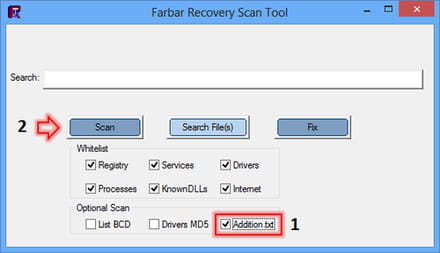
[*] Une fois le scan terminé rends toi sur le bureau, deux rapports FRST.txt et Addition.txt ont été créés.
[*] Héberge les rapports FRST.txt et Addition.txt présent sur ton bureau sur : malekal.com
[*] Fais copier/coller les liens fournis dans ta prochaine réponse.
==> Aide: <<<ICI>>>
Bonne soirée
[*] Télécharge :Farbar Recovery Scan Tool (FRST) à partir ce lien : https://www.bleepingcomputer.com/download/farbar-recovery-scan-tool/
[*] Enregistre le sur votre bureau ( Vous devez exécuter la version compatible avec votre système 32 bits ou 64 bits)
==> Comment savoir quelle version 32 bits ou 64 bits est exécutée sur mon système ?
[*] Lance FRST, exécuter en tant qu'administrateur sous Windows : 7/8 et Vista
[*] Sur le menu principal, vérifie que la case "Addition.txt" soit cochée puis clique sur "Scan" et patiente le temps de l'analyse
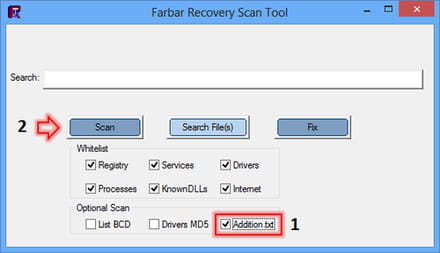
[*] Une fois le scan terminé rends toi sur le bureau, deux rapports FRST.txt et Addition.txt ont été créés.
[*] Héberge les rapports FRST.txt et Addition.txt présent sur ton bureau sur : malekal.com
[*] Fais copier/coller les liens fournis dans ta prochaine réponse.
==> Aide: <<<ICI>>>
Bonne soirée
Voici :
http://pjjoint.malekal.com/files.php?id=20150210_i10s12p15n14e6
http://pjjoint.malekal.com/files.php?id=FRST_20150210_d13b5g14u14c14
http://pjjoint.malekal.com/files.php?id=20150210_i10s12p15n14e6
http://pjjoint.malekal.com/files.php?id=FRST_20150210_d13b5g14u14c14

Bonsoir,
1/
Voici la correction à effectuer avec FRST.
[*] Appuies simultanément sur les touches Windows et R
[*] Une fenêtre va s'ouvrir, tape ceci : notepad
[*] Clic sur OK (Le bloc note va s'ouvrir)

[*] Coller le script en gras ci-dessous dans votre bloc-notes
start
HKU\S-1-5-21-3211997313-2674967484-2222359076-1001\...\Run: [GoogleChromeAutoLaunch_E5FFDE77F20D200CE04F629E463535E2] => C:\Users\Pépito\AppData\Local\Vosteran\Application\vosteran.exe --auto-launch-at-startup --profile-directory=Default
HKU\S-1-5-21-3211997313-2674967484-2222359076-1001-{ED1FC765-E35E-4C3D-BF15-2C2B11260CE4}-0\...\Run: [GoogleChromeAutoLaunch_E5FFDE77F20D200CE04F629E463535E2] => C:\Users\Pépito\AppData\Local\Vosteran\Application\vosteran.exe --auto-launch-at-startup --profile-directory=Default
C:\Users\Pépito\AppData\Local\Vosteran\Application\vosteran.exe
2015-01-23 13:40 - 2015-01-23 13:43 - 00000000 ____D () C:\Users\Pépito\AppData\Local\175284156
2015-02-10 18:52 - 2014-07-30 20:06 - 00000000 ____D () C:\Users\Pépito\AppData\Local\Pokki
2014-11-01 13:50 - 2014-11-01 13:50 - 0000036 _____ () C:\Users\Pépito\AppData\Roaming\SuYZkvrV.tmp
end
[*] Une fois, le texte coller dans le bloc-note.
[*] Cliquez sur "Fichier" puis dans le menu déroulant sur "Enregistrer sous"
[*] A cette fenêtre cliquez sur "Bureau"
[*] Dans la zone de "Nom de fichier" tapez : fixlist puis validez en cliquant sur Enregistrer
[*] Sur votre bureau vous avec le fichier texte (fixlist.txt & FRST.exe)
[*] Lancez FRST, "exécuter en tant qu'administrateur" sous Windows Vista, Windows Seven et Windows 8/8.1
[*] Cliquez sur "Fix"
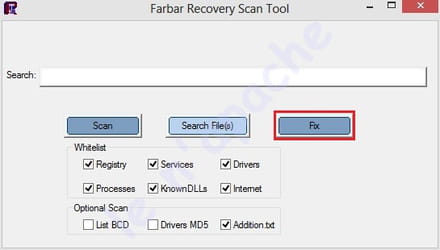
[*] Un fichier texte apparaît, copie/colle le contenu ici dans un nouveau message.
[*] Redémarre l'ordinateur.
[*] ===> Aide : <<<ICI>>>
2/
ZHPCleaner
[*] Télécharge et enregistre ZHPCleaner sur ton bureau à partir ce lien : https://nicolascoolman.eu
[*] Exécute le en cliquant sur le bouton droit de la souris et en choisissant "Exécuter en tant qu'administrateur"
[*]Accepte les conditions d'utilisation,
[*]Clique sur le bouton [Réparer]
[*]Accepte toutes les réparations proposées
[*]Un rapport ZHPCleaner.txt sera créé sur le bureau
[*]Clique sur [[b]Rapport/b] si tu ne vois pas le rapport, une copie (%appdata%\ZHP\ZHPCleaner.txt) s'ouvrira,
[*]Héberge ce rapport sur : http://pjjoint.malekal.com/ ou https://www.cjoint.com/]cjoint.com
[*]Copie/Colle le lien généré dans ta réponse.
3/
Réinitialiser et refaire le paramétrage de tes navigateurs puis supprimer/désactiver les extensions inutiles/parasites :
* Internet Explorer : modules complémentaires / moteurs de recherche : https://forum.malekal.com/viewtopic.php?t=41399&start=
* Firefox : https://www.malekal.com/reparer-firefox/?t=36057&start=
* Google Chrome : https://www.malekal.com/reparer-google-chrome/?t=35837&start=
4/
[*] Lance Malwarebytes.
[*] Mets le à jour puis lance un examen "Menaces".
[*] coche "Recherche de rootkits" (Paramètres -> Détection et protection)
[*] A la fin du scan, clic sur "Mettre tous en quarantaine" en bas à gauche.
[*] Redémarre l'ordinateur si besoin.
[*] Après redémarrage, relance Malwarebytes.
[*] Vas chercher le rapport dans l'onglet "Historique".
[*] Clic à gauche sur l'onglet Journaux de l'application.
[*] Double-clic sur le journal d'examen pour l'afficher.
[*] En bas à gauche choisis "Copier dans le presse papier"
[*] colle le rapport le contenu du journal ici
A demain
Bonne nuit
¤¤¤ Le meilleur remède pour tous les problèmes, c'est la patience.... ¤¤¤
1/
Voici la correction à effectuer avec FRST.
[*] Appuies simultanément sur les touches Windows et R
[*] Une fenêtre va s'ouvrir, tape ceci : notepad
[*] Clic sur OK (Le bloc note va s'ouvrir)

[*] Coller le script en gras ci-dessous dans votre bloc-notes
start
HKU\S-1-5-21-3211997313-2674967484-2222359076-1001\...\Run: [GoogleChromeAutoLaunch_E5FFDE77F20D200CE04F629E463535E2] => C:\Users\Pépito\AppData\Local\Vosteran\Application\vosteran.exe --auto-launch-at-startup --profile-directory=Default
HKU\S-1-5-21-3211997313-2674967484-2222359076-1001-{ED1FC765-E35E-4C3D-BF15-2C2B11260CE4}-0\...\Run: [GoogleChromeAutoLaunch_E5FFDE77F20D200CE04F629E463535E2] => C:\Users\Pépito\AppData\Local\Vosteran\Application\vosteran.exe --auto-launch-at-startup --profile-directory=Default
C:\Users\Pépito\AppData\Local\Vosteran\Application\vosteran.exe
2015-01-23 13:40 - 2015-01-23 13:43 - 00000000 ____D () C:\Users\Pépito\AppData\Local\175284156
2015-02-10 18:52 - 2014-07-30 20:06 - 00000000 ____D () C:\Users\Pépito\AppData\Local\Pokki
2014-11-01 13:50 - 2014-11-01 13:50 - 0000036 _____ () C:\Users\Pépito\AppData\Roaming\SuYZkvrV.tmp
end
[*] Une fois, le texte coller dans le bloc-note.
[*] Cliquez sur "Fichier" puis dans le menu déroulant sur "Enregistrer sous"
[*] A cette fenêtre cliquez sur "Bureau"
[*] Dans la zone de "Nom de fichier" tapez : fixlist puis validez en cliquant sur Enregistrer
[*] Sur votre bureau vous avec le fichier texte (fixlist.txt & FRST.exe)
[*] Lancez FRST, "exécuter en tant qu'administrateur" sous Windows Vista, Windows Seven et Windows 8/8.1
[*] Cliquez sur "Fix"
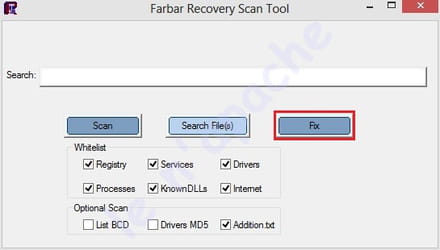
[*] Un fichier texte apparaît, copie/colle le contenu ici dans un nouveau message.
[*] Redémarre l'ordinateur.
[*] ===> Aide : <<<ICI>>>
2/
ZHPCleaner
[*] Télécharge et enregistre ZHPCleaner sur ton bureau à partir ce lien : https://nicolascoolman.eu
[*] Exécute le en cliquant sur le bouton droit de la souris et en choisissant "Exécuter en tant qu'administrateur"
[*]Accepte les conditions d'utilisation,
[*]Clique sur le bouton [Réparer]
[*]Accepte toutes les réparations proposées
[*]Un rapport ZHPCleaner.txt sera créé sur le bureau
[*]Clique sur [[b]Rapport/b] si tu ne vois pas le rapport, une copie (%appdata%\ZHP\ZHPCleaner.txt) s'ouvrira,
[*]Héberge ce rapport sur : http://pjjoint.malekal.com/ ou https://www.cjoint.com/]cjoint.com
[*]Copie/Colle le lien généré dans ta réponse.
3/
Réinitialiser et refaire le paramétrage de tes navigateurs puis supprimer/désactiver les extensions inutiles/parasites :
* Internet Explorer : modules complémentaires / moteurs de recherche : https://forum.malekal.com/viewtopic.php?t=41399&start=
* Firefox : https://www.malekal.com/reparer-firefox/?t=36057&start=
* Google Chrome : https://www.malekal.com/reparer-google-chrome/?t=35837&start=
4/
[*] Lance Malwarebytes.
[*] Mets le à jour puis lance un examen "Menaces".
[*] coche "Recherche de rootkits" (Paramètres -> Détection et protection)
[*] A la fin du scan, clic sur "Mettre tous en quarantaine" en bas à gauche.
[*] Redémarre l'ordinateur si besoin.
[*] Après redémarrage, relance Malwarebytes.
[*] Vas chercher le rapport dans l'onglet "Historique".
[*] Clic à gauche sur l'onglet Journaux de l'application.
[*] Double-clic sur le journal d'examen pour l'afficher.
[*] En bas à gauche choisis "Copier dans le presse papier"
[*] colle le rapport le contenu du journal ici
A demain
Bonne nuit
¤¤¤ Le meilleur remède pour tous les problèmes, c'est la patience.... ¤¤¤

